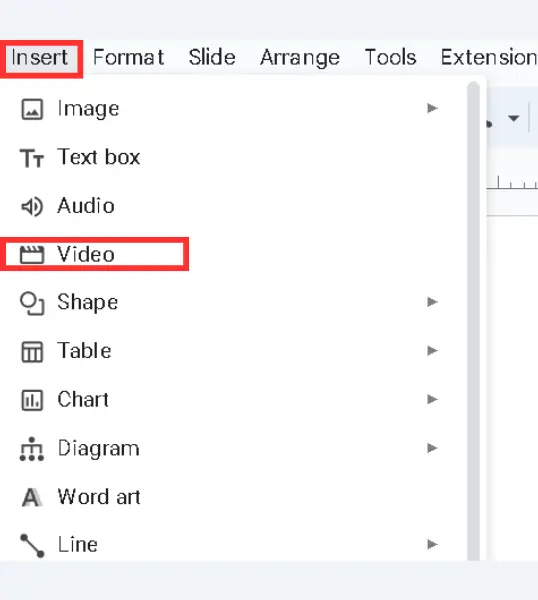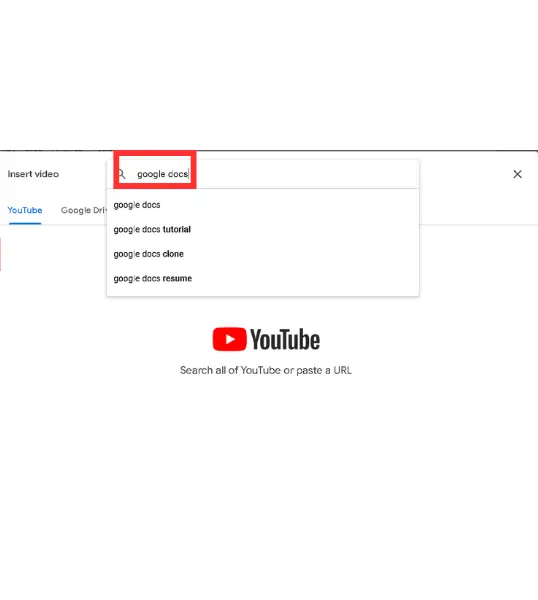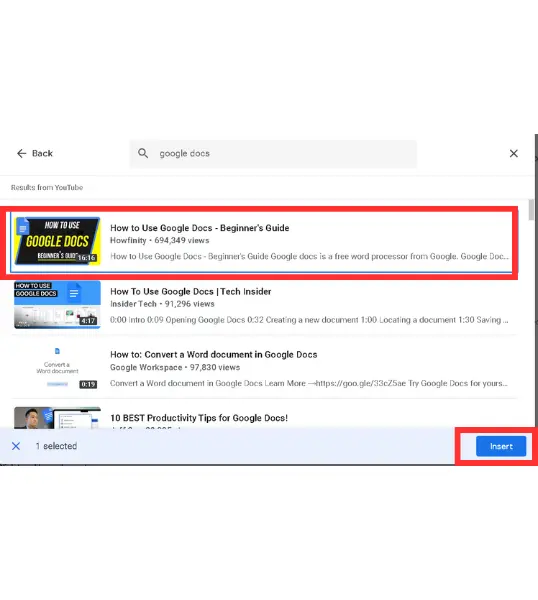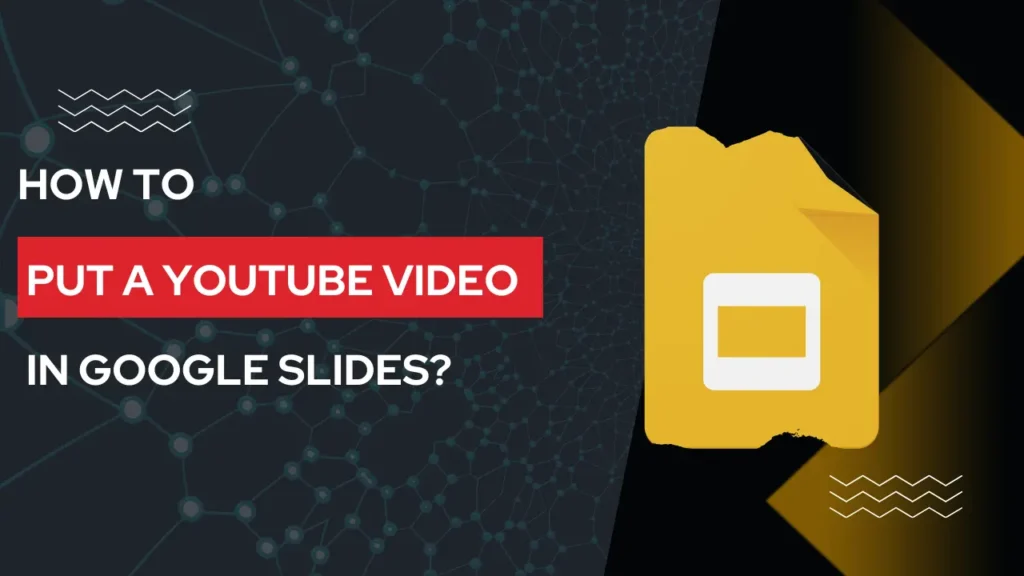
Das Hinzufügen eines YouTube-Videos kann Ihre Folien auf die nächste Stufe heben. Wenn Sie zum Beispiel eine Präsentation halten, die einige visuelle Elemente für weitere Erklärungen erfordert, und Sie YouTube öffnen und nach dem Video suchen, wird das einige Zeit in Anspruch nehmen, und das Publikum wird abgelenkt.
Wenn Sie das Video selbst in die Folie einbetten, ist das sowohl für Sie als auch für das Publikum praktisch, denn wenn Ihre Präsentation gut ist, kann eine einzige Ablenkung dazu führen, dass alle Effekte verpuffen.
Wenn Sie also lernen möchten, wie Sie YouTube-Videos zu Präsentationen in Google FolienDieser Leitfaden wird Ihnen dabei helfen.
Inhaltsübersicht
Schritte zum Einfügen eines YouTube-Videos in Google Slides
Das Hinzufügen eines YouTube-Videos zu einer Folie in Google Slides ist ein sehr einfacher Prozess -
Schritt 1: Öffnen Sie Ihre Google Slides-Präsentation
Öffnen Sie die Präsentation, in die Sie das Video einfügen möchten, oder erstellen Sie eine neue Präsentation, wenn Sie noch keine haben.
Schritt 2: Wählen Sie die Folie aus, zu der Sie ein YouTube-Video hinzufügen möchten
Wenn Sie nun die bereits vorbereitete Präsentation geöffnet haben, wählen Sie die Folie aus, zu der Sie das Video hinzufügen möchten; Sie können es auch zu einer neuen Folie hinzufügen, indem Sie Strg+M drücken.
Schritt 3: Rufen Sie das Menü "Einfügen" auf.
Klicken Sie nun auf die Option "Einfügen", die sich im oberen Menü befindet. Wählen Sie aus der Dropdown-Liste "Video". Daraufhin wird ein neues Popup-Fenster geöffnet.
Schritt 5: Suchen oder Einfügen der YouTube-URL
Mit Google Slides können Sie auf zwei Arten ein Video zu Ihrer Folie hinzufügen
- YouTube
- Google Drive
Wenn Sie das Video bereits ausgewählt haben, kopieren Sie die Video-URL und fügen Sie sie in die Suchleiste ein; das Video wird dann auf dem Bildschirm angezeigt. Wählen Sie das Video aus, wenn es zu Ihrer Präsentation passt.
Wenn Sie das Video nicht ausgewählt haben, können Sie darin nach Videos suchen, es finden und einfach das Video auswählen und auf Einfügen klicken. Das Video wird innerhalb von Sekunden zur Folie hinzugefügt.
Schritt 6: Videogröße und -position anpassen
Nachdem Sie das Video hinzugefügt haben, sehen Sie, dass es auf der Folie auf der linken Seite erscheint; Sie können die Ecken ziehen und die Größe des Videos vergrößern.
Einige Tipps zum Anpassen Das Aussehen von Videos in Google Slides
Google Slides bietet verschiedene Optionen zum Anpassen der Videos -
- Wiedergabeeinstellungen wie - wie dieses Video abgespielt wird, die Startzeit und die Endzeit. Sie haben auch die Möglichkeit, den Ton stumm zu schalten.
- Sie können das Video so einstellen, dass es automatisch abgespielt wird, wenn Sie die Folie erreichen, in die das Video eingebettet ist.
- Sie können dem Videocontainer auch Box Shadow-Effekte hinzufügen.
Abschließende Anmerkungen
Sie sehen, wie einfach es ist, ein YouTube-Video in Google Slides hinzuzufügen? Ich hoffe, dass diese Anleitung alle Ihre Zweifel bezüglich des Hinzufügens eines Videos zu Google Slides ausgeräumt hat.
Ich danke Ihnen!
FAQs
Ist es möglich, ein Nicht-YouTube-Video hinzuzufügen?
Ja, Sie können auch ein Video aus Google Drive einbetten, aber stellen Sie sicher, dass das Video, das Sie einbetten möchten, bereits in Ihr Google Drive hochgeladen wurde.
Was soll ich tun, wenn das Video während der Präsentation nicht abgespielt wird?
Als erstes sollten Sie Ihre Internetverbindung überprüfen. Wenn Ihre Verbindung gut ist, prüfen Sie, ob das Video noch auf YouTube verfügbar ist oder nicht.
Wie kann ich die Größe des Videos nach dem Einfügen ändern?
Klicken Sie einfach auf das Video und ziehen Sie die Ecken, um die Größe anzupassen.